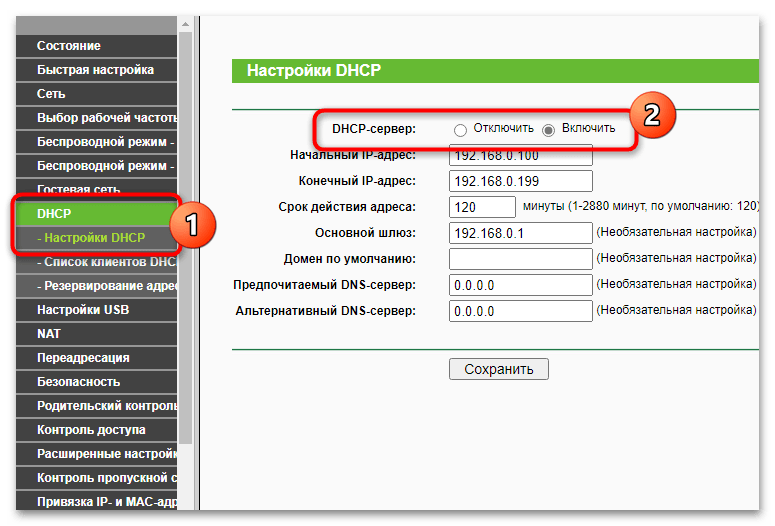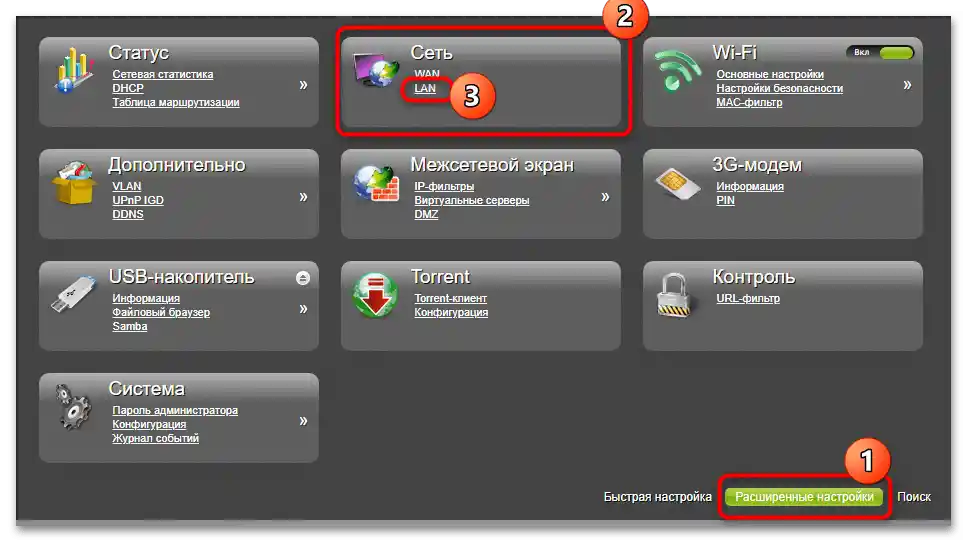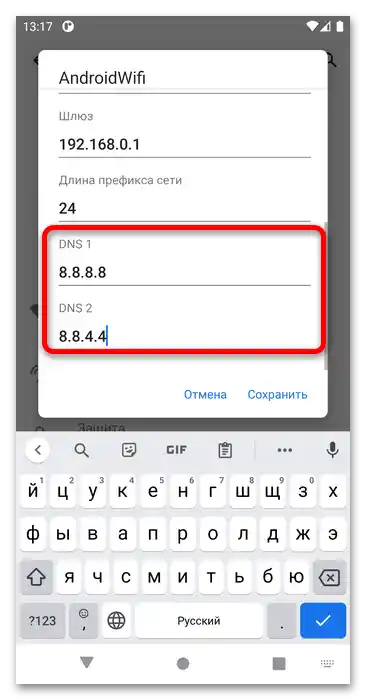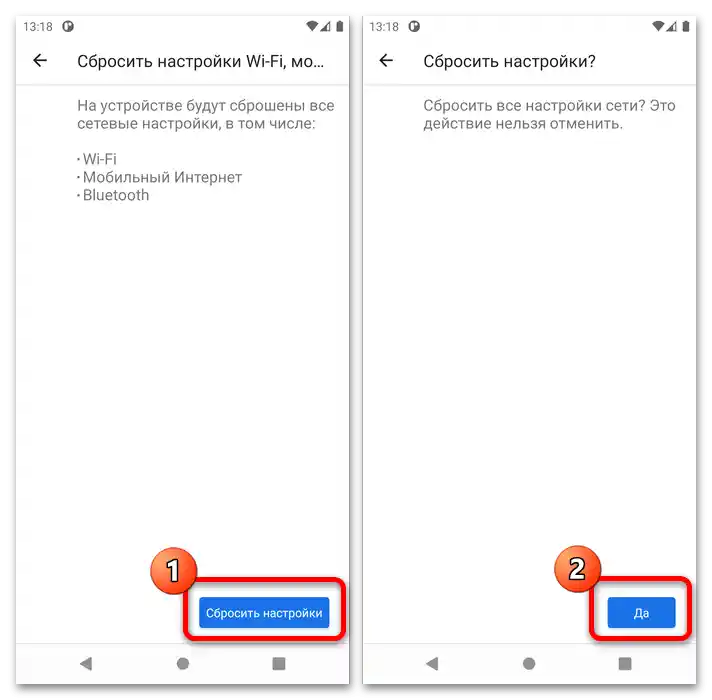Zawartość:
Metoda 1: Restart routera
Najczęściej występujący błąd wynika z awarii oprogramowania routera, gdy z jakiegoś powodu serwer DHCP nie przydziela telefonu lub tabletowi odpowiedniego adresu. Najprostszym i najskuteczniejszym rozwiązaniem w takiej sytuacji będzie restart routera.
Szczegóły: Jak zrestartować router Wi-Fi
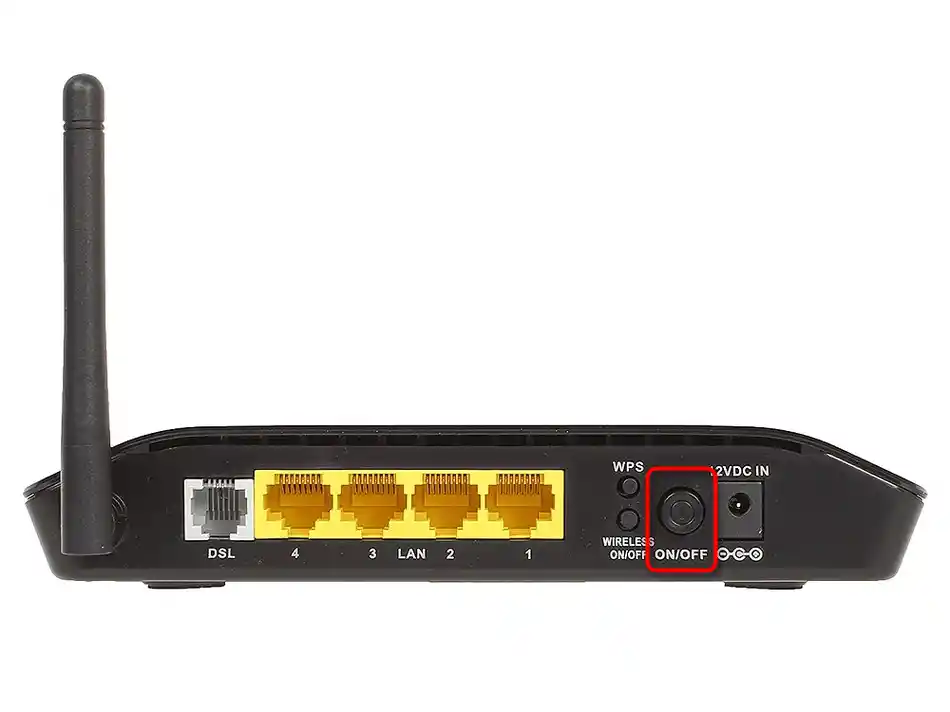
Metoda 2: Włączenie DHCP
Możliwe, że z jakiegoś powodu funkcja DHCP jest wyłączona na routerze: w takim przypadku Android nie jest w stanie uzyskać adresu IP i wyświetla błąd konfiguracji. Można sprawdzić i włączyć ten parametr w następujący sposób:
- Na nowoczesnych routerach od ASUS wymagana opcja znajduje się w sekcji "Sieć lokalna" na zakładce "Serwer DHCP" i nazywa się "Włącz serwer DHCP". Przełącznik dla działania funkcji powinien znajdować się w pozycji "Tak".
- Na urządzeniach od TP-Link z "zielonym" interfejsem potrzebny parametr znajduje się w sekcji "DHCP" – "Ustawienia DHCP", również nazwany jako "Serwer DHCP" i powinien być ustawiony na "Włącz".
![błąd konfiguracji IP na Android-3]()
Dla urządzeń z bardziej nowoczesnym "niebieskim" interfejsem ścieżka wygląda jak "Dodatkowe ustawienia" – "Sieć" – "Serwer DHCP", a dla prawidłowego działania wymaganej funkcji powinien być zaznaczony punkt "Włącz serwer DHCP".
- W routerach D-Link potrzebna opcja znajduje się w nieoczywistym miejscu.Na początku należy przełączyć się w tryb zaawansowanych ustawień i wybrać punkt "LAN" w sekcji "Sieć".
![błąd konfiguracji IP na Androidzie 5]()
Następnie upewnij się, że w rozwijanym menu "Tryb" w sekcji "Serwer DHCP" wybrana jest opcja "Zezwól".
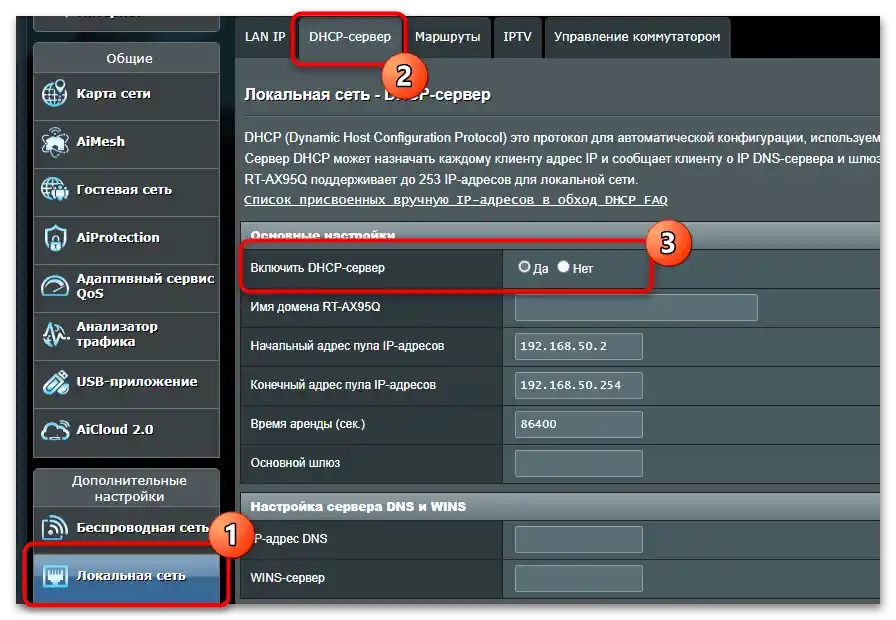
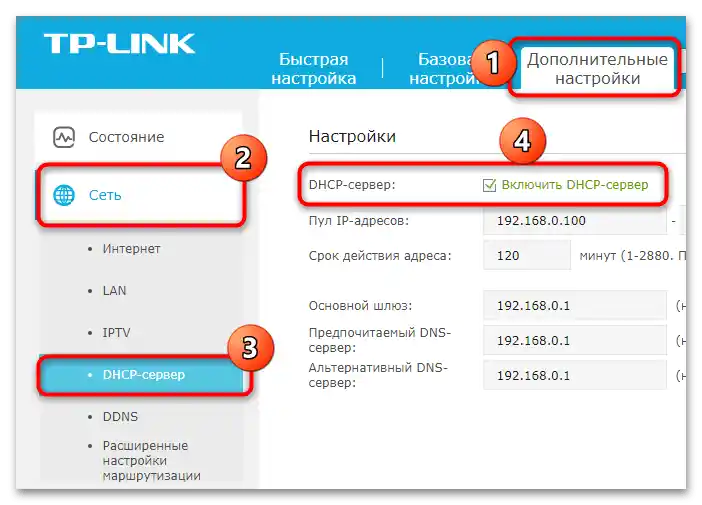
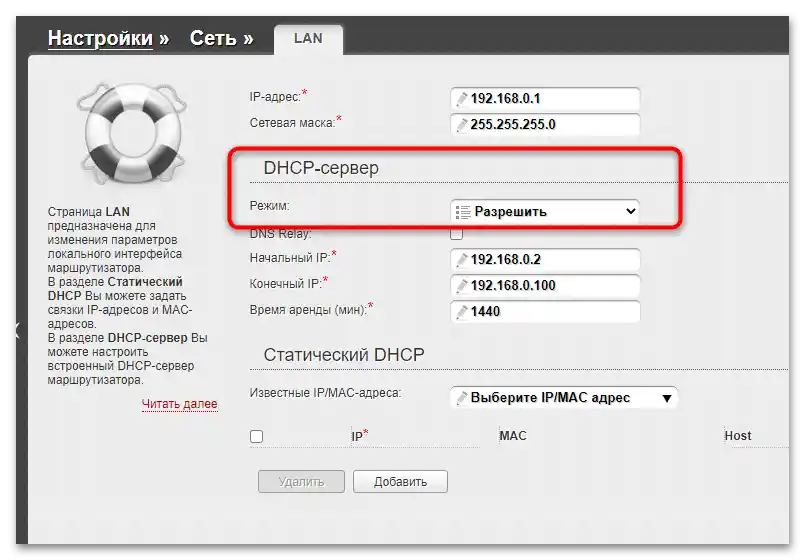
W routerach innych producentów włączenie potrzebnej funkcji odbywa się na podobnej zasadzie – kieruj się nazwami i lokalizacjami punktów. Po wprowadzeniu zmian w ustawieniach należy je zapisać i zrestartować urządzenie.
Sposób 3: Ręczne dodanie adresu IP
W sytuacjach, gdy ani pierwszy, ani drugi sposób nie pomogły, można spróbować samodzielnie wpisać adres połączenia z internetem. W "czystym" Androidzie 11 robi się to w następujący sposób:
- Otwórz "Ustawienia" i przejdź do sekcji "Sieć i Internet" – "Wi-Fi".
- Znajdź na liście połączeń problemowe i stuknij w ikonę ustawień po prawej stronie. Gdy odpowiednie okno się otworzy, skorzystaj z przycisku z ikoną ołówka.
- Rozwiń rozwijane menu "Zaawansowane ustawienia", następnie – "Ustawienia IP", w którym wybierz opcję "Statyczny adres IP".
- Na początku wpisz w polu "Brama" adres swojego routera. Jeśli go nie znasz, skorzystaj z przewodnika pod linkiem poniżej.
Szczegóły: Jak poznać adres IP routera
- Teraz w polu "Adres IP" podaj sekwencję, w której pierwsze trzy oktety (sekwencje cyfr) powtarzają adres bramy, podczas gdy ostatni może być dowolną liczbą, z wyjątkiem 1 i 255.
- Przewiń listę parametrów w dół, aż dojdziesz do pól "DNS 1" i "DNS 2", w które wpisz wartości
8.8.8.8i8.8.4.4odpowiednio.![błąd konfiguracji IP na android-15]()
Pozostałe parametry można pozostawić bez zmian – wróć na początek listy, wprowadź hasło i naciśnij "Zapisz".
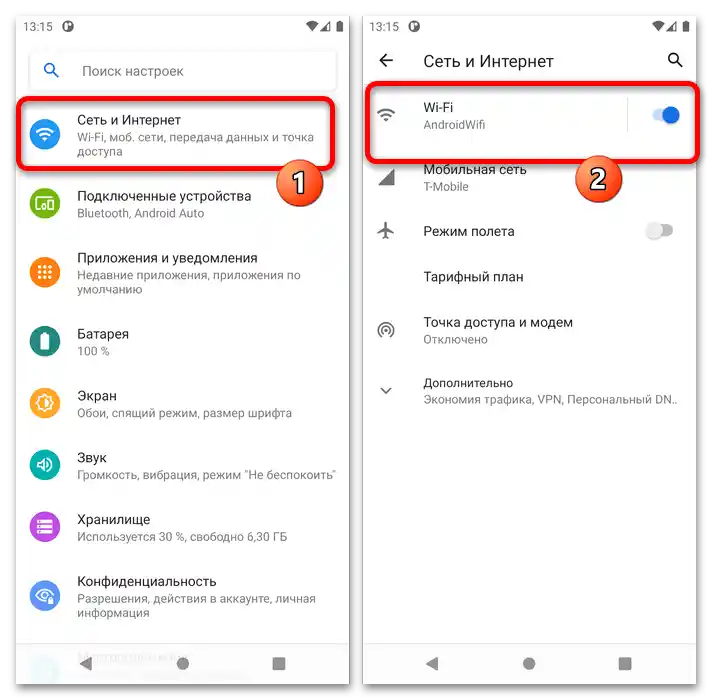
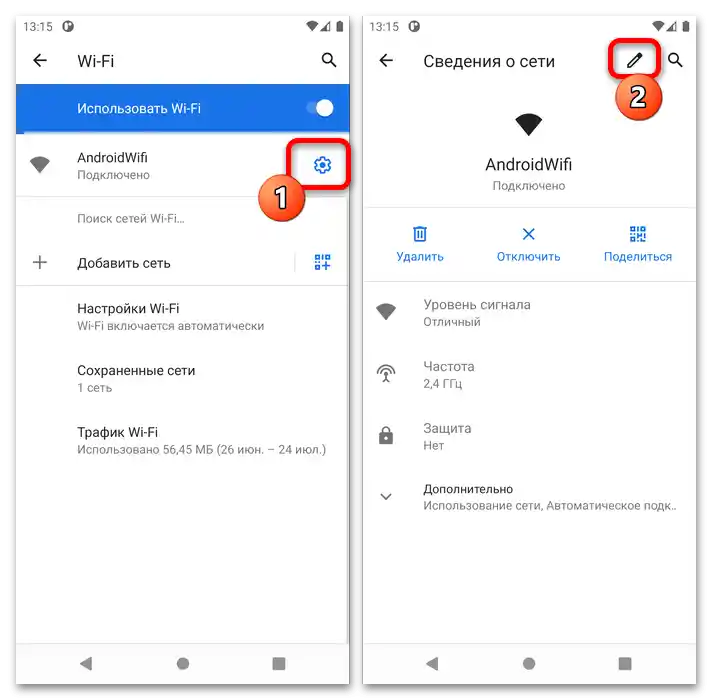
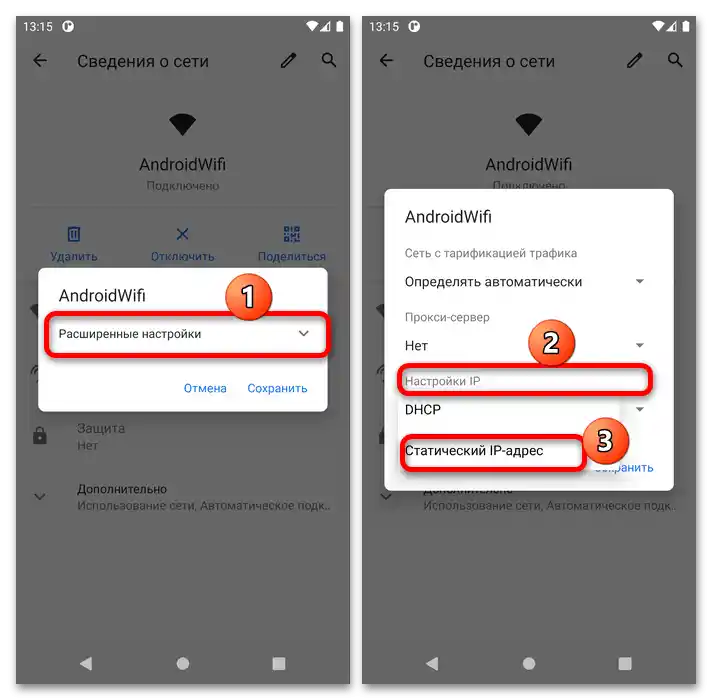
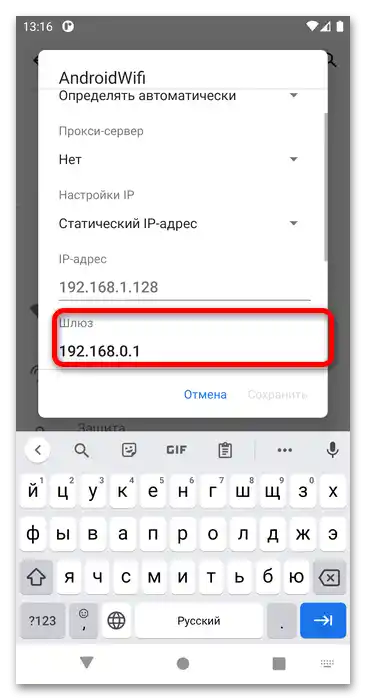
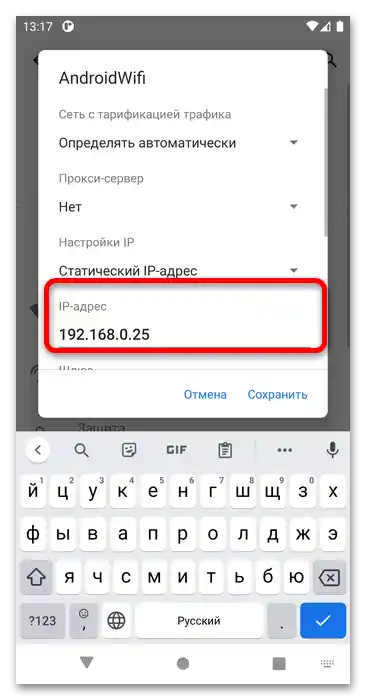
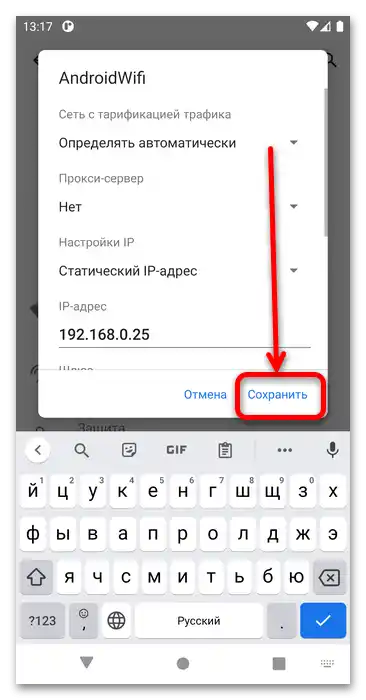
Poczekaj, aż system połączy się z internetem.Jeśli wszystko zostało zrobione poprawnie, błąd konfiguracji IP zniknie i nie pojawi się ponownie.
Sposób 4: Resetowanie ustawień sieci (Android 10+)
Może się zdarzyć, że ustawienia edytowanego połączenia z jakiegoś powodu nie są zapisywane, a nawet usunięcie i ponowne połączenie nie pomaga. Najlepszym sposobem na rozwiązanie tego problemu jest przywrócenie ustawień sieciowych do ustawień fabrycznych.
Uwaga! Ta operacja jest dostępna tylko na urządzeniach działających na Androidzie 10 i nowszych!
Dla "czystej" wersji aktualnej 11 wersji sekwencja działań wygląda następująco:
- Wejdź w aplikację ustawień i przejdź do "System" – "Dodatkowe" – "Resetowanie ustawień".
- Stuknij w punkt "Resetuj ustawienia Wi-Fi, mobilnego internetu i Bluetooth".
- Naciśnij "Resetuj ustawienia", a następnie potwierdź operację.
![błąd konfiguracji IP na Androidzie 12]()
Ważne! Jeśli na urządzeniu jest aktywna blokada, będziesz musiał wprowadzić hasło, kod PIN lub potwierdzić tożsamość za pomocą twarzy lub odcisku palca!
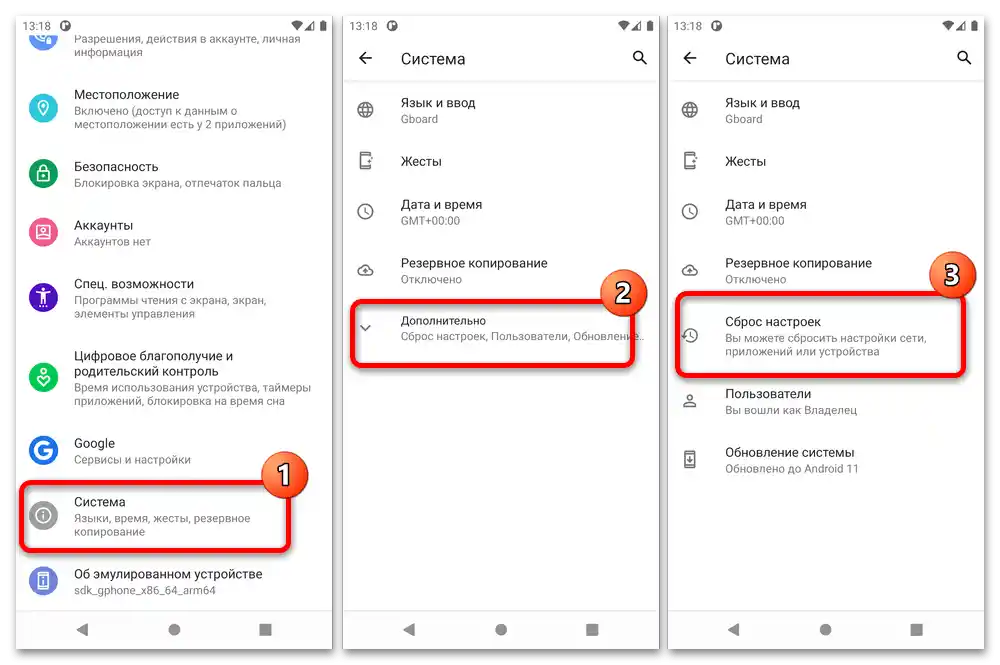
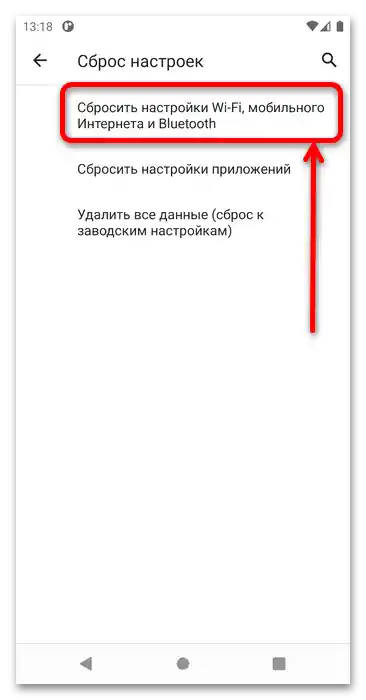
Połącz się ponownie z problematycznym połączeniem (można z ręcznym wprowadzeniem IP, działania nie różnią się od tych w Sposobie 3) – tym razem nie powinny pojawiać się żadne błędy.
Sposób 5: Resetowanie ustawień routera
Czasami żaden z powyższych metod nie pomaga i telefon uporczywie nadal wyświetla błąd konfiguracji IP. Jeśli taki błąd występuje również na innych urządzeniach (na przykład laptopie lub telewizorze), oznacza to, że jakieś parametry na samym routerze są nieprawidłowe. Najprostszym sposobem rozwiązania tego problemu będzie przywrócenie urządzenia do ustawień fabrycznych.
Szczegóły:
Resetowanie ustawień routera do ustawień fabrycznych
Jak skonfigurować od podstaw routery ASUS, TP-Link, D-Link, Zyxel, Tenda, Huawei